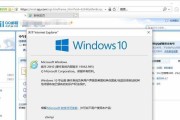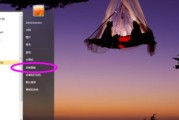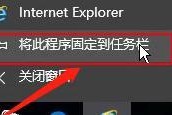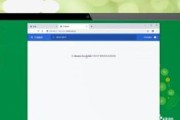IE浏览器作为较为常用的浏览器之一,在长期使用过程中可能会遇到打开速度缓慢的问题。本文将针对这一问题,提供一些有效的解决方法,以帮助用户提升IE浏览器的打开速度,提升浏览体验。
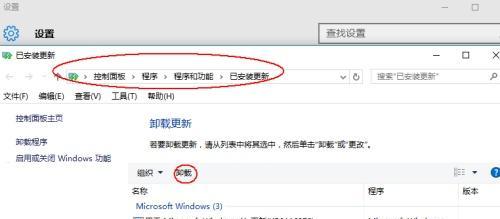
1.确定IE浏览器版本
确认所使用的IE浏览器版本,可以通过点击浏览器右上角的“工具”按钮,选择“关于InternetExplorer”,查看浏览器的具体版本号。
2.清理浏览器缓存
大量的浏览历史记录、临时文件和缓存数据会影响IE浏览器的打开速度,定期清理浏览器缓存可以有效提升浏览器打开速度。可通过点击“工具”按钮,选择“Internet选项”,在“常规”选项卡中找到“删除”按钮,然后选择需要清理的内容进行清理。
3.禁用不必要的插件和扩展
IE浏览器的插件和扩展可能会占用大量系统资源,从而导致浏览器打开缓慢。点击“工具”按钮,选择“管理加载项”,禁用那些不常用或不必要的插件和扩展,只保留必需的插件。
4.重置IE浏览器设置
IE浏览器的设置可能会因为一些错误或冲突而导致打开缓慢的问题。可以通过点击“工具”按钮,选择“Internet选项”,在“高级”选项卡中找到“重置”按钮,将IE浏览器设置恢复到默认状态。
5.更新IE浏览器
IE浏览器的老版本可能存在一些性能问题,及时更新IE浏览器至最新版本也是提升打开速度的有效方法。可以通过访问微软官网或在IE浏览器中点击“工具”按钮,选择“WindowsUpdate”进行更新。
6.检查系统安全软件
某些安全软件可能会对IE浏览器的运行速度产生影响。请检查并确保您使用的安全软件没有对浏览器进行过多限制或拦截。
7.优化系统性能
除了优化IE浏览器自身的设置外,还可以通过优化系统性能来提升IE浏览器的打开速度。可以通过清理系统垃圾文件、关闭不必要的后台进程、升级硬件等方法来提升系统性能。
8.使用IE浏览器优化工具
有一些专门的优化工具可以帮助用户解决IE浏览器打开缓慢的问题,可以使用IE浏览器修复工具、优化注册表工具等。
9.检查网络连接
IE浏览器打开缓慢的原因可能与网络连接有关。请检查网络连接是否正常,并确保网络速度稳定。
10.降低IE浏览器安全级别
在一些特殊情况下,可以适当降低IE浏览器的安全级别,以提升浏览器的打开速度。但请注意,这样做可能会降低浏览器的安全性。
11.避免同时打开过多标签页
打开过多标签页也会导致IE浏览器的运行速度变慢。请避免同时打开过多标签页,尽量保持标签页数量合理。
12.重启电脑和IE浏览器
有时候,电脑或IE浏览器长时间运行后会出现一些问题,导致浏览器打开缓慢。此时,可以尝试重启电脑和IE浏览器,重新加载系统和软件,以解决问题。
13.避免过多使用IE浏览器的附加功能
某些附加功能,如IE浏览器的翻译、自动填表等功能,可能会对浏览器的打开速度产生影响。请避免过多使用这些附加功能,只使用必要的功能。
14.优化系统内存使用
如果系统内存不足,也会导致IE浏览器的运行缓慢。可以通过关闭一些占用较大内存的软件或进程,释放系统内存,提升浏览器的打开速度。
15.寻求专业技术支持
如果经过以上方法仍然无法解决IE浏览器打开缓慢的问题,建议寻求专业技术支持,咨询专业人士并提供详细的问题描述,以获得更专业的解决方案。
通过对IE浏览器版本确认、清理浏览器缓存、禁用不必要的插件和扩展、重置IE浏览器设置、更新IE浏览器、检查系统安全软件、优化系统性能、使用IE浏览器优化工具、检查网络连接、降低安全级别等方法,用户可以有效提升IE浏览器的打开速度,获得更好的浏览体验。
解决IE浏览器打开特别慢的方法
随着互联网的普及和发展,浏览器已成为我们日常工作和生活中必不可少的工具之一。然而,有些用户在使用IE浏览器时,会遇到打开特别慢的问题,影响了正常的上网体验。本文将针对这一问题,提供一些有效的解决方法,帮助用户优化IE浏览器设置和网络环境,提升IE浏览器的打开速度。
一:清理浏览器缓存
通过定期清理IE浏览器的缓存文件,可以有效提升浏览器的打开速度。在IE浏览器中,点击工具栏上的“Internet选项”,进入“常规”选项卡,找到“浏览历史记录”部分,点击“删除”按钮,在弹出的对话框中勾选“临时互联网文件”选项,并点击“删除”按钮。
二:禁用不必要的插件和扩展
IE浏览器默认安装了一些插件和扩展程序,它们可能会影响浏览器的运行速度。用户可以通过在IE浏览器中点击工具栏上的“管理加载项”选项,禁用那些不必要的插件和扩展,以减少浏览器的负担,提升打开速度。
三:更新IE浏览器版本
老版本的IE浏览器可能存在一些性能问题,及时更新IE浏览器到最新版本也是提升打开速度的有效方法。用户可以在IE浏览器中点击工具栏上的“帮助”选项,选择“关于InternetExplorer”,检查当前的IE版本,并根据提示进行更新。
四:检查系统安全软件设置
某些安全软件的设置可能会对IE浏览器的打开速度产生影响。用户可以检查并调整安全软件的防火墙和网页过滤等设置,以确保IE浏览器能够正常访问网络资源,并提升打开速度。
五:优化网络连接设置
网络连接设置也会对IE浏览器的打开速度产生一定影响。用户可以通过在IE浏览器中点击工具栏上的“Internet选项”,进入“连接”选项卡,点击“局域网设置”按钮,在弹出的对话框中取消勾选“自动检测设置”和“使用自动配置脚本”,选择“没有代理服务器”,以优化网络连接设置。
六:使用适当的网页加速工具
一些专业的网页加速工具可以帮助用户提升IE浏览器的打开速度。用户可以选择下载并安装这些工具,并根据工具的使用说明进行操作,以达到加速IE浏览器的效果。
七:清理系统垃圾文件
除了清理IE浏览器的缓存文件,还可以通过定期清理系统垃圾文件,来提升浏览器的打开速度。用户可以通过在计算机上搜索并打开“磁盘清理”工具,选择需要清理的磁盘,并按照提示进行操作。
八:关闭不必要的后台进程
在使用IE浏览器时,有些后台进程可能会占用系统资源,导致浏览器运行缓慢。用户可以通过在任务管理器中关闭那些不必要的后台进程,以释放系统资源,提升浏览器的打开速度。
九:检查系统病毒和恶意软件
系统病毒和恶意软件也会对IE浏览器的打开速度产生一定影响。用户可以使用杀毒软件和安全工具对系统进行全面扫描,并清除病毒和恶意软件,以提升浏览器的运行速度。
十:减少同时打开的标签页数量
过多的标签页会占用系统资源,导致浏览器运行缓慢。用户可以合理规划自己的浏览习惯,减少同时打开的标签页数量,以提升IE浏览器的打开速度。
十一:检查网络连接稳定性
不稳定的网络连接也会影响IE浏览器的打开速度。用户可以通过检查路由器和调整网络环境等方式,提高网络连接的稳定性,以确保IE浏览器能够正常访问网络资源。
十二:使用硬件加速功能
IE浏览器提供了硬件加速功能,可以利用计算机的显卡和其他硬件资源,加速浏览器的渲染和显示效果。用户可以在IE浏览器中点击工具栏上的“Internet选项”,进入“高级”选项卡,找到“多媒体”部分,勾选“启用硬件加速”选项。
十三:定期清理系统注册表
系统注册表中的无效和冗余项可能会影响IE浏览器的运行速度。用户可以使用专业的注册表清理工具,定期清理系统注册表,以优化系统性能,提升浏览器的打开速度。
十四:及时更新操作系统和驱动程序
及时更新操作系统和相关驱动程序,可以修复一些系统漏洞和性能问题,提升IE浏览器的打开速度。用户可以在计算机中的“控制面板”中找到“WindowsUpdate”选项,进行系统和驱动程序的更新。
十五:
通过清理浏览器缓存、禁用不必要的插件和扩展、更新IE浏览器版本等方法,可以有效解决IE浏览器打开特别慢的问题。优化网络连接设置、使用适当的网页加速工具等也可以进一步提升IE浏览器的打开速度。希望本文所提供的方法能够帮助用户解决IE浏览器打开慢的问题,提升上网体验。
标签: #ie浏览器